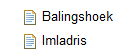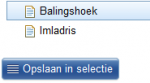| (26 tussenliggende versies door 2 gebruikersEen persoon die de Webber gebruikt voor het bekijken van roosters en/of het maken van boekingen. niet weergegeven) | |||
| Regel 1: | Regel 1: | ||
[[Category:Breid selectie uit]] | [[Category:Breid selectie uit]] | ||
| − | + | [[{{NAMESPACE}}:WebView Handleiding|Top]]<br> | |
| − | [[ | + | [[{{NAMESPACE}}:Webber activiteitselectie uitbreiden|Vorige]] |
==Ruimteselectie uitbreiden== | ==Ruimteselectie uitbreiden== | ||
| + | ===Stappen=== | ||
| + | #Klik op de "Breid selectie uit"-knop. | ||
| + | #Klik op de Ruimten-knop. | ||
| + | #:<p></p> | ||
| + | #:[[Bestand:83nlWebberRuimteselectieUitbreiden.PNG|450px|none]] | ||
| + | #:<p></p> | ||
| + | #:U ziet een lijst verschijnen. De ruimten zijn ingedeeld in locaties.<br> | ||
| + | #:Voorbeeld van een locatie is Balingshoek.<br> | ||
| + | #:De ruimten zijn nog niet zichtbaar. | ||
| + | #: <p></p> | ||
| + | #:[[Bestand:83nlWebberRuimteselectieUitbreiden1.PNG|150px|none]] | ||
| + | #: <p></p> | ||
| + | #Klik op een locatie om de bijbehorende ruimten zichtbaar te maken.<br> | ||
| + | #:In de figuur is de locatie Balingshoek geselecteerd en de bijbehorende ruimten verschijnen aan de rechterkant. | ||
| + | #:<p></p> | ||
| + | #:[[Bestand:83nlWebberRuimteselectieUitbreiden2.PNG|650px|none]] | ||
| + | #:<p></p> | ||
| + | #Vink de relevante ruimten aan. | ||
| + | #:In de figuur zijn de ruimten "Woonkamer Bilbo" en "Slaapkamer Bilbo" aangevinkt. | ||
| + | #:<p></p> | ||
| + | #:[[Bestand:83nlWebberRuimteselectieUitbreiden3.PNG|650px|none]] | ||
| + | #:<p></p> | ||
| + | #:{{Lightbulb}} Als u de box bovenaan een rubriek aanvinkt dan worden alle bijbehorende ruimten aangevinkt. | ||
| + | #Klik op de "Opslaan in selectie"-knop (zie figuur boven). | ||
| + | #:Hierdoor springt het systeem naar de tab "Mijn Selecties" deeltab Ruimte, en de geselecteerde ruimten zijn toegevoegd. | ||
| + | #:<p></p> | ||
| + | #:[[Bestand:83nlWebberRuimteselectieUitbreiden4.PNG|150px|none]] | ||
| + | #:<p></p> | ||
| + | #:Uitleg over ruimteselectie vindt u in [[{{NAMESPACE}}:Webber ruimteselectie|Ruimteselectie]]. | ||
| + | |||
| + | ===Zoeken=== | ||
| + | U kunt naar een ruimte zoeken m.b.v. de Zoeken-knop. | ||
| + | *Enter wat u zoekt in het Zoeken-veld, bijvoorbeeld "bilbo". | ||
| + | *Klik op de Zoeken-knop | ||
| + | *De ruimte verschijnt aan de rechterzijde (indien aanwezig). | ||
| + | <p></p> | ||
| + | [[Bestand:83nlWebberRuimteselectieUitbreiden5.PNG|950px|none]] | ||
| + | {{Lightbulb}} Als het Zoeken-veld leeg is en u op de Zoeken-knop klikt dan krijgt u alle ruimten te zien. | ||
| + | |||
| + | ===Maak Ruimte=== | ||
| + | Als een bepaalde ruimte ontbreekt, kunt u deze maken m.b.v. de "Maak Ruimte"-knop.<br> | ||
| + | Dit kunt u alleen doen als u in het systeem als beheerder aangemeld bent. | ||
| + | Uitleg over hoe een ruimte te maken vindt u in [[8.3nl_Admin:Webber Ruimte toevoegen|Ruimte toevoegen]] | ||
| + | <p></p> | ||
| + | [[Bestand:83nlWebberRuimteselectieUitbreiden6.PNG|350px|none]] | ||
| − | [[ | + | [[{{NAMESPACE}}:Webber medewerkerselectie uitbreiden|Volgende]] |
| − | ''Onderdeel van WebView | + | ''Onderdeel van WebView'' |
Huidige versie van 23 mei 2012 om 19:30
Ruimteselectie uitbreiden
Stappen
- Klik op de "Breid selectie uit"-knop.
- Klik op de RuimtenEen fysieke locatie waar een geroosterde activiteit plaatsvindt. Voorbeelden: collegezaal, spreekkamer.-knop.
- U ziet een lijst verschijnen. De ruimtenEen fysieke locatie waar een geroosterde activiteit plaatsvindt. Voorbeelden: collegezaal, spreekkamer. zijn ingedeeld in locaties.
- Voorbeeld van een locatie is Balingshoek.
- De ruimtenEen fysieke locatie waar een geroosterde activiteit plaatsvindt. Voorbeelden: collegezaal, spreekkamer. zijn nog niet zichtbaar.
- Klik op een locatie om de bijbehorende ruimtenEen fysieke locatie waar een geroosterde activiteit plaatsvindt. Voorbeelden: collegezaal, spreekkamer. zichtbaar te maken.
- In de figuur is de locatie Balingshoek geselecteerd en de bijbehorende ruimtenEen fysieke locatie waar een geroosterde activiteit plaatsvindt. Voorbeelden: collegezaal, spreekkamer. verschijnen aan de rechterkant.
- Vink de relevante ruimtenEen fysieke locatie waar een geroosterde activiteit plaatsvindt. Voorbeelden: collegezaal, spreekkamer. aan.
- In de figuur zijn de ruimtenEen fysieke locatie waar een geroosterde activiteit plaatsvindt. Voorbeelden: collegezaal, spreekkamer. "Woonkamer Bilbo" en "Slaapkamer Bilbo" aangevinkt.
 Tip: Als u de box bovenaan een rubriek aanvinkt dan worden alle bijbehorende ruimtenEen fysieke locatie waar een geroosterde activiteit plaatsvindt. Voorbeelden: collegezaal, spreekkamer. aangevinkt.
Tip: Als u de box bovenaan een rubriek aanvinkt dan worden alle bijbehorende ruimtenEen fysieke locatie waar een geroosterde activiteit plaatsvindt. Voorbeelden: collegezaal, spreekkamer. aangevinkt.
- Klik op de "Opslaan in selectie"-knop (zie figuur boven).
- Hierdoor springt het systeem naar de tab "Mijn Selecties" deeltab RuimteEen fysieke locatie waar een geroosterde activiteit plaatsvindt. Voorbeelden: collegezaal, spreekkamer., en de geselecteerde ruimtenEen fysieke locatie waar een geroosterde activiteit plaatsvindt. Voorbeelden: collegezaal, spreekkamer. zijn toegevoegd.
- Uitleg over ruimteselectie vindt u in Ruimteselectie.
Zoeken
U kunt naar een ruimteEen fysieke locatie waar een geroosterde activiteit plaatsvindt. Voorbeelden: collegezaal, spreekkamer. zoeken m.b.v. de Zoeken-knop.
- Enter wat u zoekt in het Zoeken-veld, bijvoorbeeld "bilbo".
- Klik op de Zoeken-knop
- De ruimteEen fysieke locatie waar een geroosterde activiteit plaatsvindt. Voorbeelden: collegezaal, spreekkamer. verschijnt aan de rechterzijde (indien aanwezig).
![]() Tip: Als het Zoeken-veld leeg is en u op de Zoeken-knop klikt dan krijgt u alle ruimtenEen fysieke locatie waar een geroosterde activiteit plaatsvindt. Voorbeelden: collegezaal, spreekkamer. te zien.
Tip: Als het Zoeken-veld leeg is en u op de Zoeken-knop klikt dan krijgt u alle ruimtenEen fysieke locatie waar een geroosterde activiteit plaatsvindt. Voorbeelden: collegezaal, spreekkamer. te zien.
Maak RuimteEen fysieke locatie waar een geroosterde activiteit plaatsvindt. Voorbeelden: collegezaal, spreekkamer.
Als een bepaalde ruimteEen fysieke locatie waar een geroosterde activiteit plaatsvindt. Voorbeelden: collegezaal, spreekkamer. ontbreekt, kunt u deze maken m.b.v. de "Maak RuimteEen fysieke locatie waar een geroosterde activiteit plaatsvindt. Voorbeelden: collegezaal, spreekkamer."-knop.
Dit kunt u alleen doen als u in het systeem als beheerderEen persoon die de Webber inricht en onderhoudt voor de gebruikers. aangemeld bent.
Uitleg over hoe een ruimteEen fysieke locatie waar een geroosterde activiteit plaatsvindt. Voorbeelden: collegezaal, spreekkamer. te maken vindt u in Ruimte toevoegen
Onderdeel van WebView[NL] Het gedeelte van de Webber waarmee men roosters kan bekijken.[EN] The Webber component that enables viewing of the timetables.